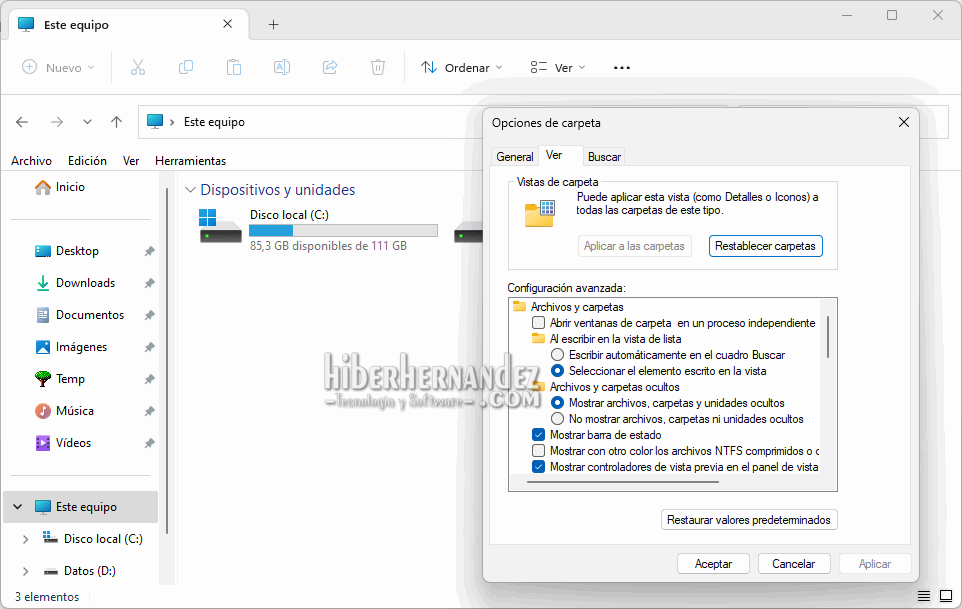
Microsoft lanzó una nueva versión de Windows 11 para el canal Insider. La compilación realizar una serie de cambios; entre ellos, y las que más está causando alborotos, es que se eliminaron varias opciones en el apartado de Opciones de carpeta.
Probablemente esas opciones no sean de mucha ayuda para el usuario común, pero sí para el usuario que pretende personalizar o mejorar algunas opciones en las carpetas de Windows.
Estas son las configuraciones que se han eliminado:
- Muestra siempre iconos, nunca miniaturas. (Predeterminado desactivado)
- Mostrar icono de archivo en miniatura. (Predeterminado activado)
- Muestra información sobre el tamaño del archivo en las sugerencias de carpetas. (Predeterminado activado)
- Ocultar conflictos de combinación de carpetas. (Predeterminado activado)
- Ocultar archivos protegidos del sistema operativo (recomendado). (Predeterminado activado)
- Mostrar letras de unidad. (Predeterminado activado)
- Muestra archivos NTFS cifrados o comprimidos en color. (Predeterminado desactivado)
- Mostrar descripción emergente para carpetas y elementos de escritorio. (Predeterminado activado)
- Utilice el Asistente para compartir (recomendado). (Predeterminado activado)
Tenga en cuenta que es probable que Microsoft siga realizando cambios en las Opciones de carpeta.
Si la compañía decide que las opciones que se eliminaron en Opciones de carpeta ya no seguirán ahí, es posible recuperarlas a través del Editor del Registro de Windows, para cuando estos cambios lleguen a la versión estable de Windows 11.
El blog de gHacks ha hecho una pequeña lista para que pueda recuperar estas opciones:
Mostrar siempre iconos, nunca miniaturas
- Clave de registro: HKEY_CURRENT_USER\Software\Microsoft\Windows\CurrentVersion\Explorer\Advanced
- Busque Solo iconos. Si no existe, haga clic con el botón derecho en Avanzado y seleccione Nuevo > Valor Dword (32 bits). Nómbrelo Solo iconos.
- Establézcalo en 0 para mostrar miniaturas o en 1 para ocultar miniaturas.
Mostrar icono de archivo en miniatura
- Clave de registro: HKEY_CURRENT_USER\Software\Microsoft\Windows\CurrentVersion\Explorer\Advanced
- Busque ShowTypeOverlay. Si no existe, haga clic con el botón derecho en Avanzado y seleccione Nuevo > Valor Dword (32 bits). Nómbrelo ShowTypeOverlay.
- Establézcalo en 0 para deshabilitar la visualización del icono de archivo en las miniaturas, o en 1 para habilitarlo.
Mostrar información sobre el tamaño del archivo en las sugerencias de carpetas
- Clave de registro: HKEY_CURRENT_USER\Software\Microsoft\Windows\CurrentVersion\Explorer\Advanced
- Busque FolderContentsInfoTip. Si no existe, haga clic con el botón derecho en Avanzado y seleccione Nuevo > Valor Dword (32 bits). Nómbrelo FolderContentsInfoTip.
- Establézcalo en 0 para no mostrar información de tamaño en las sugerencias de carpetas o en 1 para mostrar la información.
Ocultar conflictos de combinación de carpetas
- Clave de registro: HKEY_CURRENT_USER\Software\Microsoft\Windows\CurrentVersion\Explorer\Advanced
- Busque HideMergeConflicts. Si no existe, haga clic con el botón derecho en Avanzado y seleccione Nuevo > Valor Dword (32 bits). Nómbrelo HideMergeConflicts.
- Establezca el valor en 0 para deshabilitar la función y no mostrar conflictos de combinación, o en 1 para habilitar la función.
Ocultar archivos protegidos del sistema operativo (Recomendado)
- Clave de registro: HKEY_CURRENT_USER\Software\Microsoft\Windows\CurrentVersion\Explorer\Advanced
- Busque ShowSuperHidden. Si no existe, haga clic con el botón derecho en Avanzado y seleccione Nuevo > Valor Dword (32 bits). Nómbrelo ShowSuperHidden.
- Establezca el valor en 0 para ocultar los archivos protegidos del sistema operativo o en 1 para mostrar estos archivos.
Mostrar letras de unidad
- Clave de registro: HKEY_CURRENT_USER\Software\Microsoft\Windows\CurrentVersion\Explorer\
- Busque ShowDriveLettersFirst. Si no existe, haga clic con el botón derecho en Avanzado y seleccione Nuevo > Valor Dword (32 bits). Nómbrelo ShowDriveLettersFirst.
- Establezca su valor en 0 para mostrar todas las letras de las unidades después de las etiquetas de las unidades, en 1 para mostrar solo las letras de las unidades de red antes de las etiquetas de las unidades, en 2 para ocultar todas las letras de las unidades o en 4 para mostrar todas las letras de las unidades antes de las etiquetas de las unidades.
Mostrar archivos NTFS cifrados o comprimidos en color
- Clave de registro: HKEY_CURRENT_USER\Software\Microsoft\Windows\CurrentVersion\Explorer\Advanced
- Busque ShowEncryptCompressedColor. Si no existe, haga clic con el botón derecho en Avanzado y seleccione Nuevo > Valor Dword (32 bits). Nómbrelo ShowEncryptCompressedColor.
- Establezca su valor en 1 para mostrar archivos NTFS cifrados o comprimidos en color, o en 0 para desactivarlo.
Mostrar descripción emergente para carpetas y elementos de escritorio
- Clave de registro: HKEY_CURRENT_USER\Software\Microsoft\Windows\CurrentVersion\Explorer\
- Busque ShowInfoTip. Si no existe, haga clic con el botón derecho en Avanzado y seleccione Nuevo > Valor Dword (32 bits). Nómbrelo ShowInfoTip.
- Establezca este valor en 0 para deshabilitar la función o en 1 para habilitarla y mostrar una descripción emergente para la carpeta y los elementos del escritorio.
Usar el Asistente para compartir (recomendado)
- Clave de registro: HKEY_CURRENT_USER\Software\Microsoft\Windows\CurrentVersion\Explorer\
- Busque SharingWizardOn.
- Si no existe, haga clic con el botón derecho en Avanzado y seleccione Nuevo > Valor Dword (32 bits). Nómbrelo SharingWizardOn.
- Establezca su valor en 0 para deshabilitar la función o en 1 para habilitarla.
(A través de gHacks )